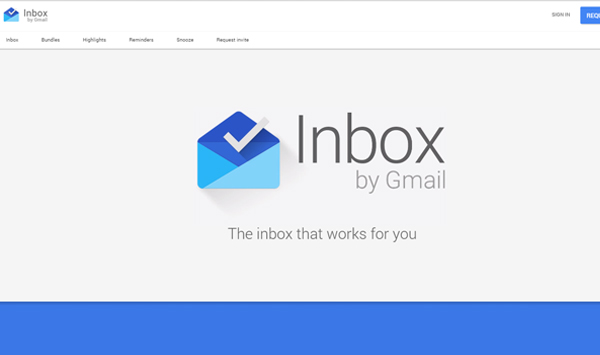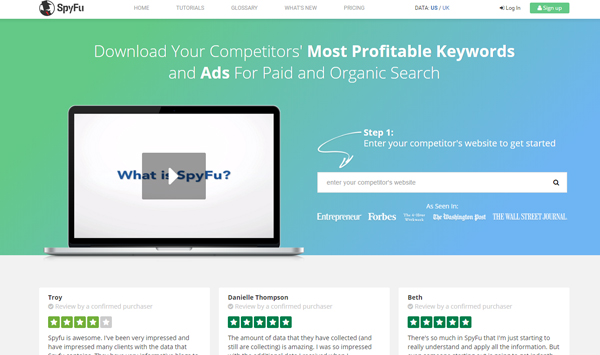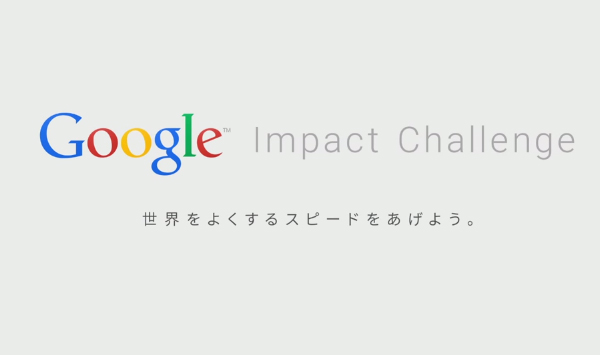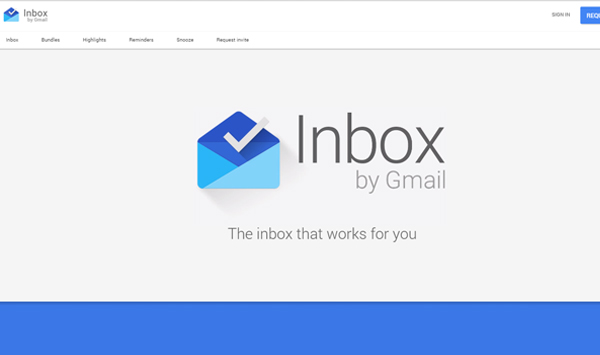
こんにちわ、ハマケンです。
29日の朝にGoogleInboxのインビテーションがやっと来たので、早速使ってみました。
かなり見やすいので、Gmailがカオスと化している人には良いと思います。
使うと解るのですが、これはGmailの代わりでは無いですね。
メール管理サービスにコミットしていて、オマケ扱いでメールも送信できるよ。と言った感じです。
早速行きましょう。
Inbox by Gmail – the inbox that works for you
Advertisement
かなり見やすくなった。
Gmailを使っていますか?
その内メールが整然と並び、振り分け設定まで行い、スパムが来ない人は?
最近はスパムのフィルタもかなり成長し、目にする事も減りましたが、まだまだメルマガなどは多くて止める作業をするのも面倒くさいですよね。InboxはGoogleアカウントで認証するので、Gmailで取得しているメールをそのまま表示する事ができます。
GmailとInboxの見た目を比較しましょう。
こちらがGmail。スクーさんのメール頻度高い。
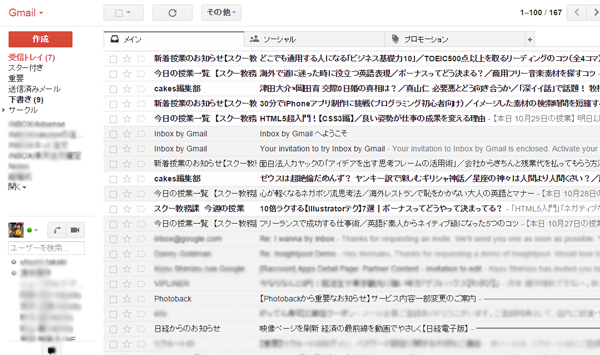
こちらがInbox。超すっきり。
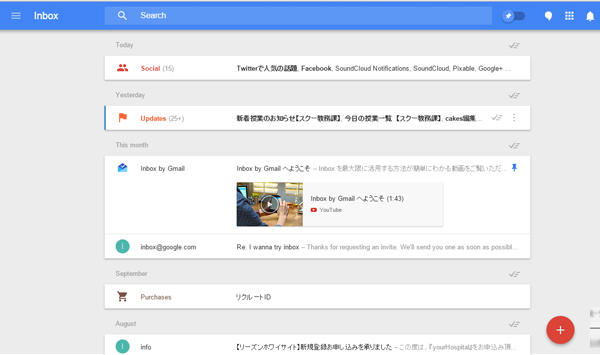
Inboxの中を開くとこんな感じ。上の画像で言うとUpdatesをタップしたとこかな。
基本的にメールのFromの頭文字のアルファベットがアイコン化されて表示されますが、Gmailの連絡先アドレスで画像を指定するかカスタムアドレスで送ってくれている人に関しては画像が表示されます。スクーのアイコンはテストでGmail側で登録してみたものです。
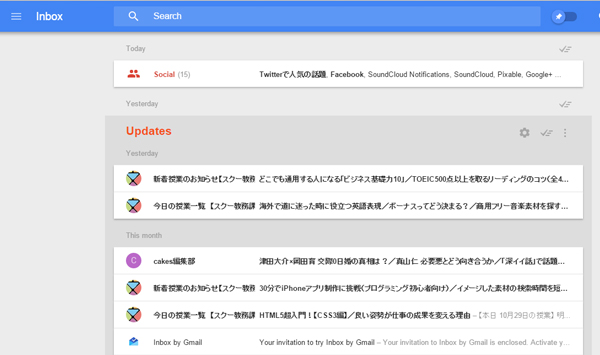
Inboxではデフォルトでバンドルと言うモノがあり、(フォルダっすね。)類似したメールは、かなりの確度で振り分けられています。JETSTARだったらちゃんと飛行機マークだったし、ネットショップの受確メールもPurchasesに振り分けられていた。
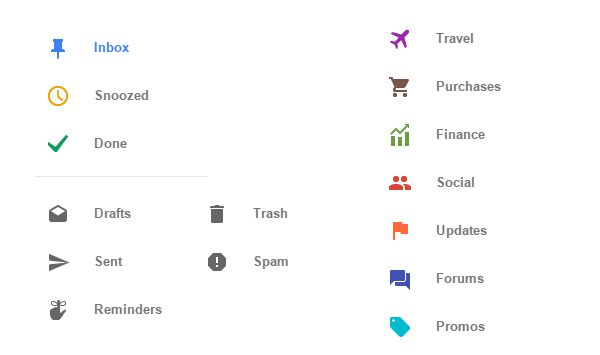
Inboxの特徴は開かなくても何となく中身が解ることです。動画があった場合は、動画のサムネイル、写真が添付されている時は個別に開かなくても確認をすることができます。Facebookのタイムラインと同じ感じと思って貰えば一番しっくりくるかも。動画があるとこんな感じに表示される。
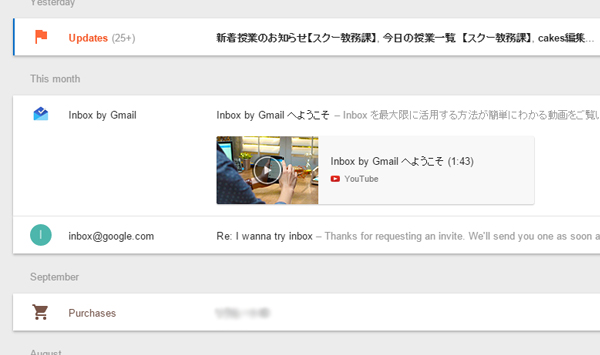
これはiPhoneで見た画面。
Inboxでユーザー側に与えられている機能と言えば、このメールを左にスワイプするか、右にスワイプするかだけかもしれない。右にスワイプするとメールをアーカイブに。左にスワイプするとリマインダを設定する事ができる。
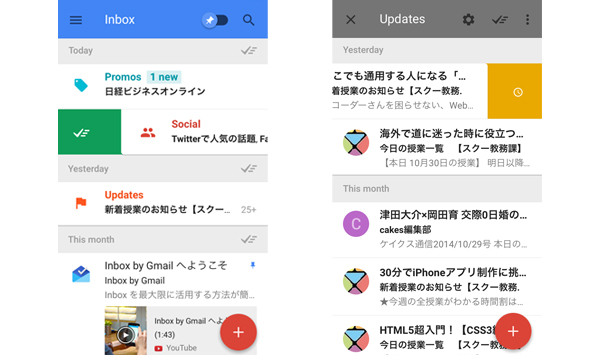
リマインダ画面はこんな感じ。
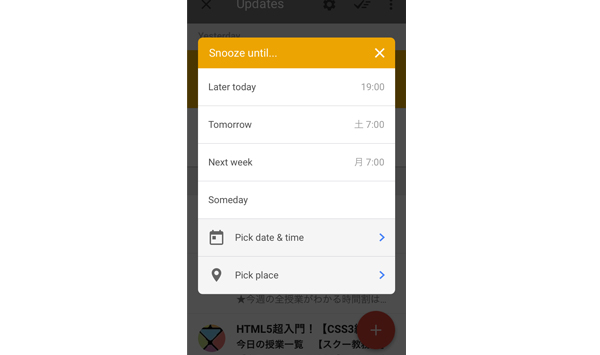
その他にもPinの機能がありますが、これはTodoリストですね。
ってことで
如何でしたか?使っていただくと解るのですが、Inboxは「メールを管理+リマインダ」のサービスです。なので、Pinとリマインダを併用する事はできません。
このInboxはGoogle自身がGmailって殆どのユーザーでカオスになってるよなって解りきっていた事とMailboxが純粋に良かったので、Gmailのカオスを解決する手段として提供したんだろうなと勝手に解釈しています。
なのでGmailからInboxに変化して欲しい訳では無く、あくまで併用で使っていって欲しいのだろうと。とは言っても数年後には完全移行になるかもしれないけど、そう簡単じゃないだろうなと思うし、やる必要もないだろうなと。
興味がある方は使ってみては如何でしょうか?
それでは。
おまけ
動画もあったよ。